Как удалить ярлык с рабочего стола на разных операционных системах?
Ярлыки - это специальные иконки, которые способствуют быстрому запуску приложений, файлов, папок и т. д. Иконка является лишь указателем на настоящий объект, который расположен в другой папке на жестком диске. Ярлыки позволяют быстро запускать игры, софт и проводник с рабочего стола. Это относится не только к стационарным операционным системам Windows, но и к мобильным ОС. Далее мы рассмотрим, как удалить ярлык с рабочего стола разными способами, а также разберемся, какими действиями его можно вернуть обратно. Начнем с операционных систем Windows.
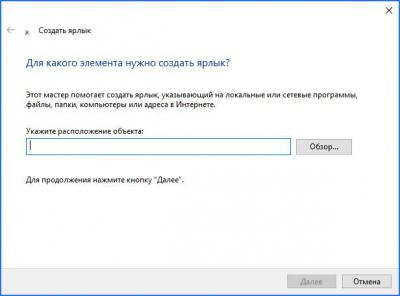
Удаление ярлыков на ОС от Microsoft
Рассмотрим основные методы удаления ярлыков, которые актуальны для Windows. Сразу стоит сказать, что представленные способы подходят не только для "десятки", но и для большинства версий, начиная с XP.
Итак, удалить ярлык с рабочего стола на компьютере или ноутбуке под управлением Windows можно следующими способами:
- Первый - это удаление с помощью клавиши Delete. Вам необходимо выделить мышкой ярлык, нажав ЛКМ один раз. После этого нажмите Delete, чтобы появилось окно с предупреждением. Выбираем ОК. Теперь выбранный ярлык окажется в Корзине.
- Второй вариант - использование контекстного меню. Для этого вновь кликните по иконке, но на этот раз ПКМ. На экране появится дополнительное меню, в котором необходимо выбрать пункт "Удалить". После чего появится такое же окно с подтверждением процедуры. Соглашаемся на удаление. Ярлык точно так же окажется в Корзине с остальным "мусором".
- Третий вариант - простое перетаскивание в Корзину. Зажмите ЛКМ на иконке и, не отпуская, перетащите ее на Корзину. После этого отпустите ЛКМ - файл поместится в папку с удаленными данными.
Этими методами можно удалить ярлыки с рабочего стола с последующим помещением в корзину.
Как убрать иконки из корзины?
Для этого необходимо выполнить стандартную процедуру очистки. Откройте папку с удаленными файлами, нажав дважды ЛКМ. После этого в свободном месте кликните ПКМ и в меню выберите пункт "Очистить корзину".
Также выполнить эту процедуру можно без открытия папки. Для этого по иконке нужно нажать ПКМ и уже в меню выбрать тот же самый пункт. Теперь рассмотрим некоторые нюансы и проблемы, часто возникающие у пользователей.
Как удалить ярлык с рабочего стола, который не удаляется?
Иногда пользователь может столкнуться с проблемой, при которой иконки с десктопа отказываются стираться. Зачастую эта проблема возникает в том случае, когда при попытке удаления пользователь не видит заветную кнопку в меню или при перетаскивании иконки в Корзину ничего не меняется.
Если разбираться в причинах ошибки не хочется, то просто воспользуйтесь одним из советов:
- Чтобы удалить ярлык с рабочего стола, откройте редактор реестра. Для этого в поисковой строке пропишите regedit и запустите утилиту. После этого перейдите по пути HKEY_ LOCAL_ MACHINE → SOFTWARE → Microsoft → Windows → CurrentVersion → Explorer → Desktop и найдите ветку nameSpace. Ее необходимо удалить, а после перезагрузить компьютер.
- Если вы не хотите вносить вручную изменения в реестр, то попробуйте включить компьютер в безопасном режиме. Для этого при загрузке ОС выберите соответствующий вариант. Как правило, безопасный режим позволяет стереть неудаляемые файлы с компьютера.
Все перечисленные выше действия актуальны не только для данного ПК, которым вы пользуетесь напрямую, но и для ярлыков удаленного рабочего стола на Windows 10.
Восстановление иконок
Что делать, если вам необходимо вернуть ярлыки, удаленные по ошибке? В этом деле пригодится следующая инструкция.
Во-первых, если вы убрали ярлык с рабочего стола, но еще не очистили Корзину, то восстановить файл довольно легко. Для этого откройте папку "Корзина" и найдите там нужный файл. Нажмите по нему ПКМ и в контекстном меню выберите пункт "Восстановить". После этого иконка вновь вернется на прежнее место.
Если вы очистили папку ранее, то восстановить удаленный ярлык на рабочем столе можно следующим образом:
- Откройте директорию, в которой установлена нужная программа или игра/расположен файл и т. д.
- Найдите этот файл. Если речь идет о запуске программы, то потребуется исполнительный файл с расширением exe.
- Нажмите по нему ПКМ и в меню выберите пункт "Создать ярлык".
- В открывшемся окне необходимо указать путь до места, где этот ярлык будет сохранен. Для выбора папки нажмите на "Обзор".
- В каталоге отметьте пункт "Рабочий стол" и кликните на ОК.
- В предыдущем окне кнопка "Далее" станет активной - жмем ее.
- Следующий шаг - изменение имени ярлыка. Вводите название и жмите "Готово".
Таким способом можно создать не только ярлык программы/игры, но и сделать ссылку на папку. После этого ее не придется искать в каталогах на жестком диске.
Как удалить ярлык с рабочего стола на андроиде?
Процедура удаления очень похожа на ту, что предлагает стационарная Windows. На рабочем столе андроида располагаются только ярлыки, а сами программы можно удалять через меню или настройки устройства. Поэтому с иконками на десктопе можно делать все что угодно.
В зависимости от оболочки и версии операционной системы вам может быть доступен один из следующих методов:
- При длительном нажатии на иконку перетащить ее на верхнюю панель с кнопкой "Удалить".
- Зажать пальцем на ярлыке и выбрать пункт удаления в открывшемся меню.
Теперь вы знаете, как удалить ярлык с рабочего стола на Windows или Android. Как видите, эта процедура очень простая и быстрая!
